Windows 8调整回收站大小的方法
摘要:有时候我们会不注意删除了一些有用的东西,而且恰好由于回收站大小的限制,使得删除的文件并没有经过回收站而直接被永久删除了。如果碰到删除的文件大...
有时候我们会不注意删除了一些有用的东西,而且恰好由于回收站大小的限制,使得删除的文件并没有经过回收站而直接被永久删除了。如果碰到删除的文件大于回收站最大文件限制,那么删除该文件的时候会看到如下图的提示。

可以想象花了大半天的时间下载的文件就被不经意的删掉了,那是多么悲催的事情。那么我们该如何避免这类杯具呢?答案就是修改回收站大小。
每个盘符都有一个回收站,不同盘符间的回收站大小不互相影响。你需要根据需要删除的文件所在的盘符进行回收站大小限制,以达到正确的设置效果。右键桌面的回收站图标选择属性,在自定义大小处输入你想设置的最大值,这样当删除的文件大小不超过你设置的最大值时,删除的文件将会放到回收站,就不会因为文件超过限制而被永久删除。另外Windows 8中默认关闭了删除确认对话框,你也可以开启该选项以便在删除文件时给出删除提示。
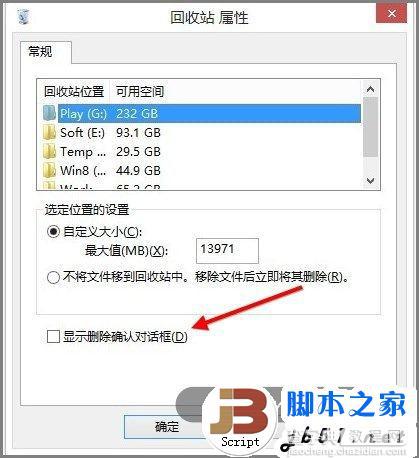
【Windows 8调整回收站大小的方法】相关文章:
★ win10系统使用APMserv时提示80端口被占用的解决方法
★ windows7系统下给WORD2010设置打开密码的方法
★ Win7系统更换属性中的Windows logo图片的方法
★ Win10系统怎么使用免打扰模式?Win10系统使用免打扰模式的方法
上一篇:
Win7窗口快捷切换的技巧
